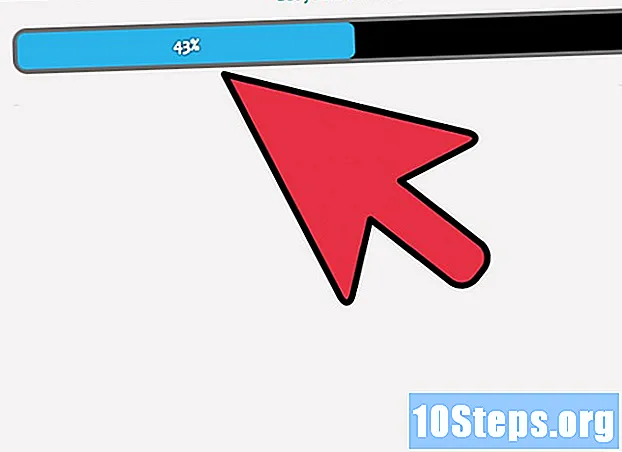Indhold
Andre sektionerFilmindustrien har ret til sin intellektuelle ejendom. Når du køber en DVD, skal du dog være i stand til at gøre hvad du vil med det, du har købt, så længe du ikke omdistribuerer materialet på en uautoriseret måde. Følg disse trin for at rippe en DVD eller Blu-ray, så du ikke kun kan se film med din DVD-afspiller, men også på din computer, spilkonsol eller mobilenhed.
Trin
Metode 1 af 2: Rip en DVD på en pc
Download et program for at bekæmpe DVD-kopibeskyttelse.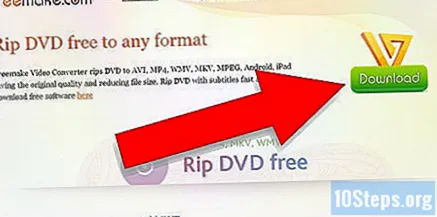
- Sammenlign forskellige produkter, læs alle oplysninger nøje, og se efter ikke-partiske forbrugeranmeldelser, så du kan vælge det bedste produkt.
- Vælg et produkt, der har en gratis prøveperiode, så du kan prøve det, inden du forpligter dig.
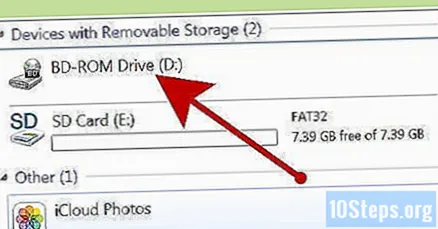
Indsæt den dvd, du vil rippe, i din computers dvd-drev. Hvis du har flere drev, skal du vælge det drev, der indeholder den dvd, du vil rippe på din computerskærm.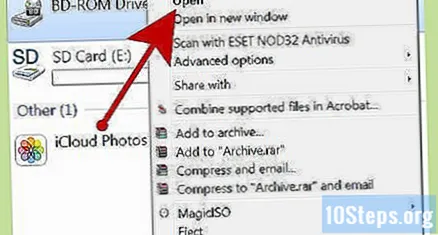
Kopier DVD'ens indhold til din harddisk eller medieserver.- Åbn Start-menuen, klik på Computer, højreklik på disken og vælg Udforsk.
- Find den filmappe, der siger VIDEO_TS. Træk mappen til den placering, du vil kopiere din DVD. Dette er slutningen på en grundlæggende rip, du kan se på din computer. Du har ikke brug for transkodning, medmindre du vil formindske filen eller se DVD'en på en mobilenhed.
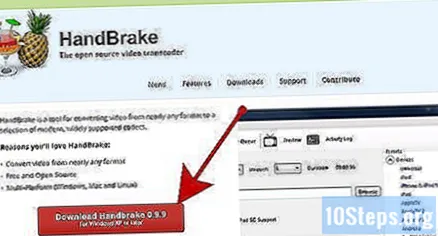
Download transkodningssoftware. Du kan finde mange gratis muligheder online, når du foretager en Google-søgning, men håndbremse er den bedste mulighed. Kontroller, om programmet har forudindstillinger til en række forskellige platforme, herunder iOS og spilkonsoller.
Åbn kilden til den dvd, du vil rippe, inden for håndbremsen eller anden transkodningssoftware. Softwaren scanner efter kapiteltitler og markører. Hvis programmet ikke henter titlerne, kan du manuelt klikke på transcoderens faneblad Kapitler og indtaste kapiteltitler, mens du går. Nogle programmer kan endda ikke vælge den rigtige hovedtitel. Og så skal du optage titel fra DVD og kontrollere titlen manuelt.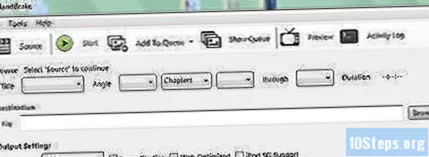
Beslut, hvor du vil have din film. Mange programmer har en fane Destination. Klik på Gennemse på fanen, og vælg den placering, hvor du vil gemme din fil.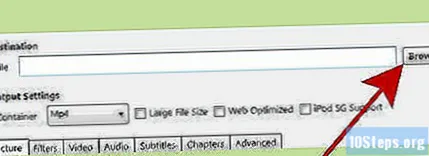
- Hvis du vil gemme filen som en delt fil på en medieserver eller et netværk, der er knyttet et netværk, skal du kortlægge delingen som et netværksdrev.
- Naviger til den relevante mappe, højreklik og vælg Map Network Drive i menuen.
Tilpas lydsporet. For eksempel kan du bevare filmens originale Dolby Digital (AC3) soundtrack og oprette et backup soundtrack til enheder, der ikke er AC3-udstyret.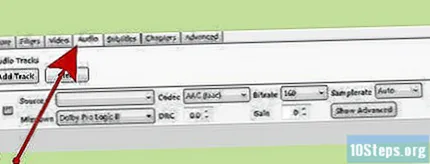
- Klik på Audio & Subtitles fanen på din transcoding software.
- Vælg det ønskede soundtrack. Vælg AAC under Audio Codec-menuen.
- Vælg Dolby Digital II i kolonnen "mixdown". Lad enhver bithastighed, samplingsfrekvens og DRC-indstillinger være på deres standardværdier.
- Gå ned til det andet lydspor. Vælg det samme soundtrack fra kildeoverskriften.
- Vælg AC3 fra listen over lydkodekser.
- Kig efter en boks, der siger Kun tvungne undertekster. Hvis du vælger et sprog, der adskiller sig fra det sprog, som skuespillerne taler, vil markering af dette felt hjælpe dig med at undgå tvungne undertekster.
Klik på Start-knappen i din transkodningssoftware for at rippe DVD'en.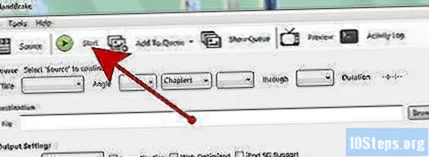
Spil den rippede film i din medieafspiller for at sikre dig, at du har den kvalitet, du ønsker.
Metode 2 af 2: Rip en DVD på en Mac
Download software til håndbremsekodning. Hvis din Mac har en Core 2 Duo eller en nyere processor, skal du hente 64-bit versionen til hurtigere ripping.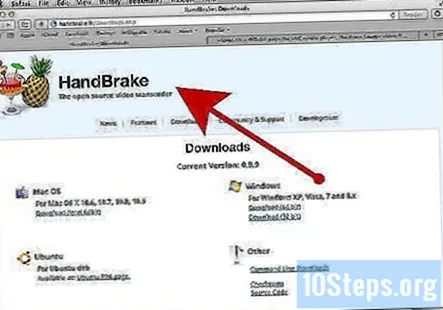
Download VLC medieafspiller. Hvis du har valgt en 64-bit version af håndbremse, skal du bruge 64-bit versionen af VLC-afspilleren. Den indeholder libdvdcss, et DVD-dekrypteringsbibliotek designet til at bryde DVDens kopibeskyttelse, når du afspiller den på din Mac.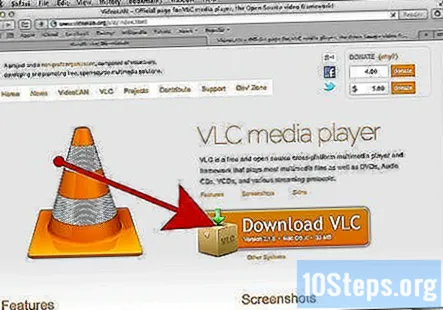
Start håndbremsen på din Mac. Håndbremse åbner en dialogboks på din skærm. Vælg den dvd, du vil rippe, og klik på Åbn.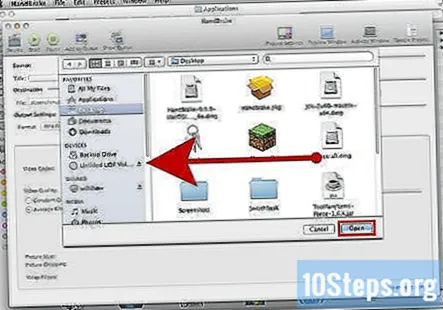
Vent på, at håndbremsen scanner din DVD. Når scanningen er færdig, skal du klikke på feltet ud for Titel. Vælg den længste titel i pop op-menuen.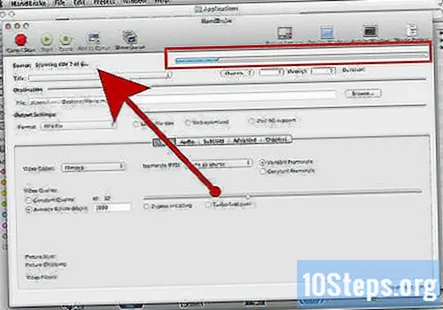
- Du kan muligvis se 99 titler med næsten samme længde. Det betyder, at DVD'en er beskyttet af ophavsret. Åbn din Apple DVD Player-applikation. Vælg Gå -> Titel fra menulinjen, og vælg den titel, der har fluebenet ved siden af. Vælg den titel i håndbremsen.
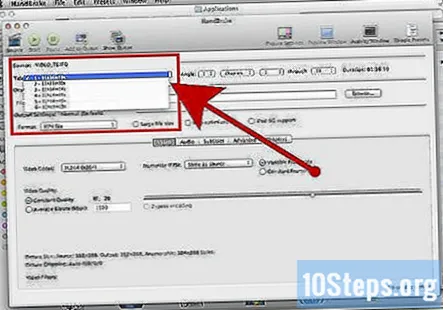
- Hvis du vil rippe flere titler (som på en DVD med flere tv-episoder), skal du vælge 1 titel, give den et unikt navn i filområdet og klikke på Føj til kø. Gentag processen, indtil du har føjet alle ønskede titler til din kodningskø.
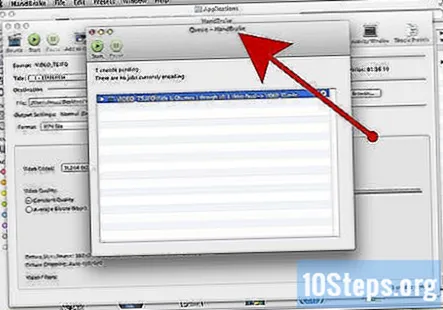
- Du kan muligvis se 99 titler med næsten samme længde. Det betyder, at DVD'en er beskyttet af ophavsret. Åbn din Apple DVD Player-applikation. Vælg Gå -> Titel fra menulinjen, og vælg den titel, der har fluebenet ved siden af. Vælg den titel i håndbremsen.
Klik på knappen Skift forudindstillinger øverst i vinduet med håndbremsen. Du kan også trykke på kommando-T. Vælg forudindstillingen til din rippede DVD baseret på den type enhed, du vil bruge, når du ser den. Du kan også vælge Universal for at afspille den på enhver Apple-enhed.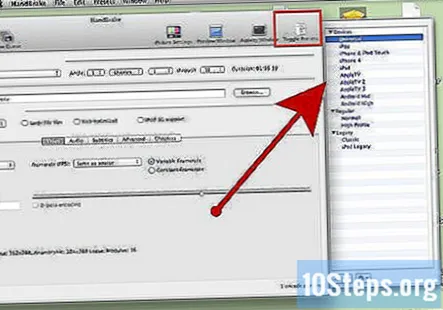
Klik på tandhjulsikonet. Vælg Foretag standard i rullemenuen.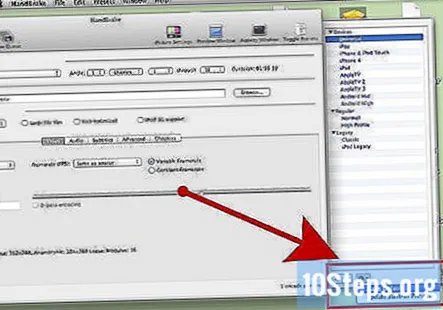
Kontroller, om din DVD har interlaced video. Klik på Preview-vinduet i håndbremsen, og rul gennem dine DVD-rammer. Hvis du ser takkede billeder, har din DVD interlaced video.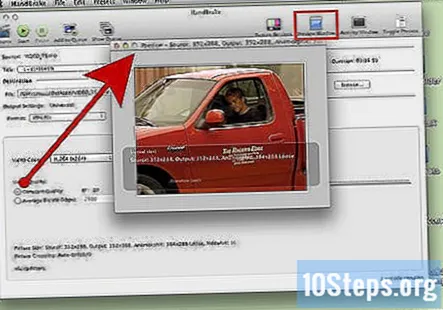
- Klik på knappen Indstillinger. Dette åbner et nyt vindue kaldet Picture Settings.
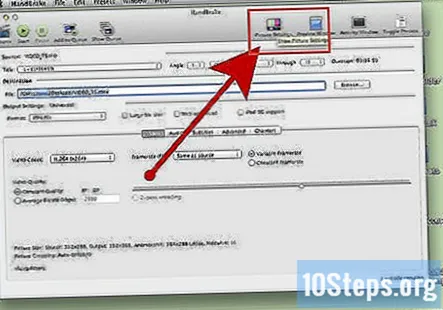
- Vælg filtre. Skub skyderen mellem Decomb og Deinterlace helt til højre.
- Klik på rullemenuen ud for Deinterlace. Vælg Hurtigt, og se en forhåndsvisning af filmen for at se, om dette fikser de takkede rammer.
- Klik på knappen Indstillinger. Dette åbner et nyt vindue kaldet Picture Settings.
Ændr din lyd for at reducere din filstørrelse. Start med at klikke på fanen Audio.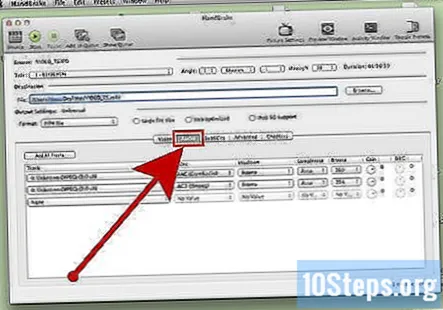
- Fjern lydspor, som du ikke har brug for, inklusive sprogspor.
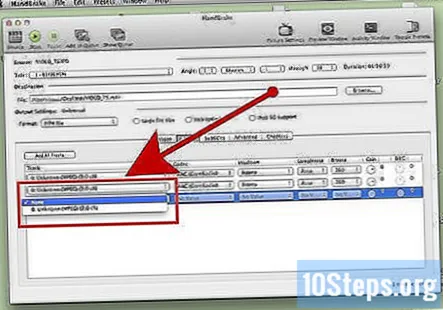
- Hvis du ikke har forbindelse til surroundlyd, kan du fjerne et 5.1-kanals lydspor eller blande det til stereo for at spare plads.
- Fjern lydspor, som du ikke har brug for, inklusive sprogspor.
Brænd undertekster ind ved at klikke på fanen Handbrake Undertekster. Vælg de undertekster eller billedtekster, du vil medtage i din færdige fil.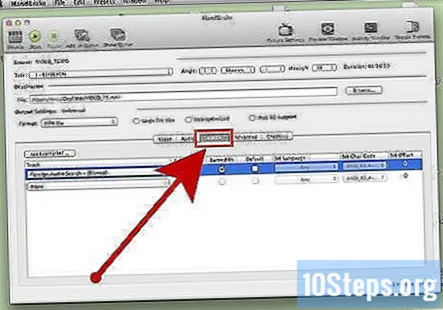
Klik på Start og vent på, at håndbremsen omkoder videoen. Denne proces kan tage en hel del tid.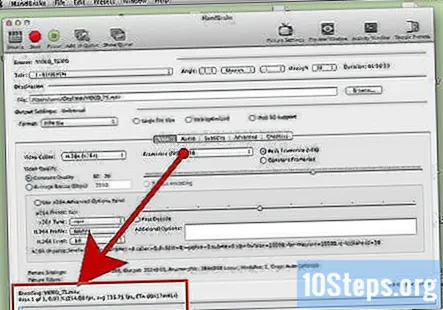
Tilføj metadata som omslagskunst, rollebesætning og resuméer. Du kan downloade programmer som MetaX, iFlicks eller Video Monkey for at hjælpe med denne proces. Håndbremsen sender også færdige rips direkte til MetaX.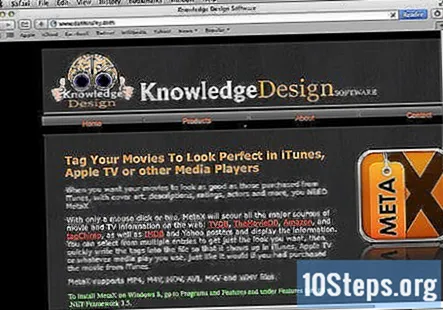
Træk filmen ind i dit iTunes-bibliotek og se den.
Fællesskabs spørgsmål og svar
Tips
- Hvis du vil brænde den rippede DVD til en ny 4,7 GB DVD, skal du ofte krympe den først, da originale DVD'er normalt indeholder mere end 4,7 GB data. Kig efter programmer, der kan producere en rippet DVD-bibliotek, der passer på en 4,7 GB disk uden mærkbar ændring i billed- eller lydkvalitet.
- Hvis du vil rippe flere DVD'er, skal du kigge efter et kodningsprogram, der har batchkøfunktion. Ripningsprocessen kan producere et dusin eller flere individuelle filer, så det er ofte bedst at oprette en ny mappe på din harddisk til hver DVD.
- Ripping af DVD'er tager det meste af din CPU-kapacitet, så rip dine film i løbet af en tid, hvor du ikke behøver at bruge din computer til noget andet. Start for eksempel processen og lad den arbejde natten over.
- Du kan bruge en lignende proces til at rippe Blu-stråler, hvis du har en Blu-ray-brænder, BD-R-diske og et program, der kan dekryptere kraftfulde Blu-ray-algoritmer. Bare vær opmærksom på, at en almindelig DVD har omkring 8,5 GB indhold; en Blu-ray har op til 50 GB indhold.
Advarsler
- Rippede film kan tage meget plads på din harddisk. En harddisk, der er for fuld, kan påvirke din computers ydeevne markant.
- Undgå at rippe dvd'er, hvis fremgangsmåden er i strid med dit lands ophavsretlige love.
Ting, du har brug for
- PC eller Mac
- Program til at besejre DVD-kopibeskyttelse
- 4,7 GB tom DVD
- Transkodningssoftware (håndbremse)
- Metadata-program (MetaX, iFlicks eller Video Monkey)